iPhone X/8/7/6S/6 (Plus) Fotoğraflarını Harici Sabit Diske Taşıyın
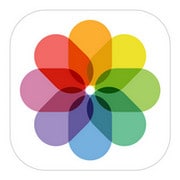
‘iPhone fotoğraflarını harici bir sabit sürücüye nasıl taşırım? iPhone’umda kayıtlı 5,000’den fazla fotoğrafım var. Artık müzik ve videolar için daha fazla yer açmam gerekiyor, bu yüzden bu iPhone fotoğraflarını harici bir sabit sürücüye kaydetmem gerekiyor. Lütfen bana yardım et. Windows 7’de çalışıyorum.’ – Sofya
Ne zaman iPhone fotoğraflarını harici bir sabit sürücüye kaydetme, bazı insanlar iPhone XS (Max) / iPhone XR/ X/8/7/6S/6 (Plus) cihazınızı bilgisayara bağlamanızı ve harici bir sabit sürücüye koymadan önce iPhone fotoğraflarını çıkarmanızı önerecektir. Gerçek şu ki, iPhone, Film Rulosu’ndaki fotoğrafları bilgisayara ve harici bir sabit sürücüye aktarmak için harici bir sabit sürücü olarak kullanılabilir. Ancak, iPhone Fotoğraf Kitaplığınızı aktarmak söz konusu olduğunda başarısız olur. Tüm iPhone fotoğraflarınızı harici bir sabit sürücüye almak için profesyonel bir iPhone Aktarım aracından biraz yardıma ihtiyacınız var. Aşağıdakiler sizi gösteren örneklerdir iPhone fotoğrafları harici bir sabit sürücüye nasıl kaydedilir.
Fotoğrafları iPhone XS (Max) / iPhone XR/X/8/7/6S/6 (Plus)’dan harici bir sabit sürücüye aktarın
DrFoneTool – Telefon Yöneticisi (iOS), kullanacağımız en iyi iPhone Aktarım aracıdır. yedekleme iPhone fotoğrafları harici bir sabit sürücüye. Windows ve Mac için ayrı bir sürümü vardır. Aşağıda, Windows sürümüne odaklanıyoruz. Bu iPhone Aktarım aracı, iPod, iPhone ve iPad’deki fotoğrafları, müzikleri, çalma listelerini ve videoları yedekleme için iTunes’a ve PC’nize kopyalamanıza olanak tanır.
Ayrıca DrFoneTool – Phone Manager (iOS), iPhone XS (Max) / iPhone XR/X, iPhone 8/8 Plus, iPhone 7/7 Plus, iPhone 6S Plus, iPhone 6, iPhone 5, iPhone 4 ve iPhone ile uyumlu olacak şekilde optimize edilmiştir. iPad, iPod, iOS 5, 6, 7, 8, 9, 10, 11 veya 12 çalıştırıyorlarsa.

DrFoneTool – Telefon Yöneticisi (iOS)
iPhone XS (Max) / iPhone XR/X/8/7/6S/6 (Plus) Fotoğraflarını Kolayca Harici Sabit Sürücüye Aktarın
- Müziğinizi, fotoğraflarınızı, videolarınızı, kişilerinizi, SMS’lerinizi, Uygulamalarınızı vb. aktarın, yönetin, dışa aktarın/içe aktarın.
- Müziklerinizi, fotoğraflarınızı, videolarınızı, kişilerinizi, SMS’lerinizi, Uygulamalarınızı vb. bilgisayara yedekleyin ve kolayca geri yükleyin.
- Bir akıllı telefondan diğerine müzik, fotoğraf, video, kişi, mesaj vb. aktarın.
- Medya dosyalarını iOS aygıtları ve iTunes arasında aktarın.
-
En son iOS sürümüyle tam uyumlu!

Fotoğrafları iPhone’dan harici bir sabit sürücüye aktarma
1. Adım. Bu iPhone Aktarım programını çalıştırdıktan sonra iPhone’unuzu PC’ye bağlayın
Başlangıçta, kurduktan sonra PC’nizde DrFoneTool’u çalıştırın. ‘Telefon Yöneticisi’ni seçin ve ardından iPhone’unuzu bir USB kablosuyla bilgisayarınıza bağlayın. iPhone’unuz bağlandığında, bu program onu hemen algılayacaktır. Ardından, birincil pencereyi alırsınız.

Adım 2. Harici sabit sürücünüzü bağlayın
Kullandığınız işletim yazılımına bağlı olarak harici sabit sürücünüzü bilgisayara bağlayın. Windows için, “ altında görünecektir.Bilgisayarım”, Mac kullanıcıları için ise USB harici sabit disk masaüstünüzde görünecektir.
Harici sabit sürücüde aktarmak istediğiniz fotoğraflar için yeterli belleğe sahip olduğundan emin olun. Önlem olarak, bilgisayarınızı korumak için flash sürücünüzü virüslere karşı tarayın.
3. Adıma İPhone fotoğraflarını harici sabit sürücüye yedekleyin
Telefonunuz DrFoneTool – Phone Manager (iOS) penceresinde göründüğünde ve harici sabit sürücünüz bilgisayarınıza bağlı olduğunda. Tüm iPhone fotoğraflarını tek bir tıklamayla harici sabit sürücüye yedeklemek için Cihaz Fotoğraflarını PC’ye Aktarın. Bir pop-up penceresi açılacaktır. USB harici sabit sürücünüzü seçin ve fotoğrafları oraya kaydedebilmeniz için açmak için tıklayın.
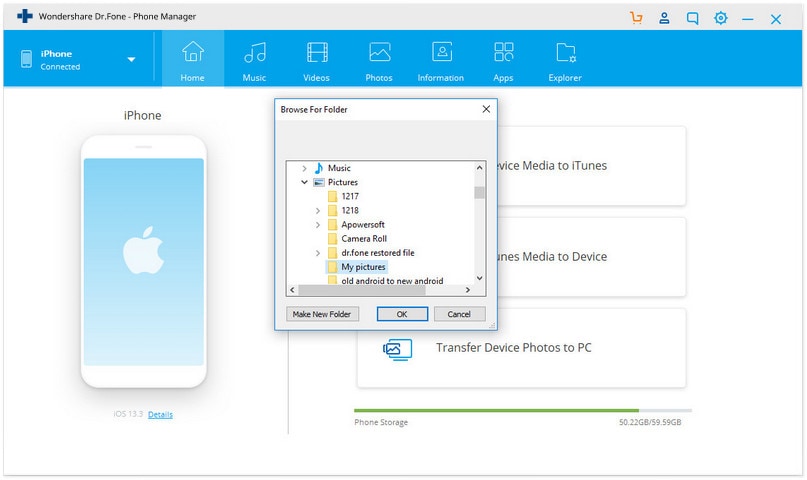
4. Adım. İPhone fotoğraflarını harici sabit sürücüye aktarın
Ayrıca iPhone XS (Max) / iPhone XR/X/8/7/6S/6 (Plus)’tan harici sabit sürücüye aktarmak istediğiniz fotoğrafları önizleyebilir ve seçebilirsiniz. Seçme ‘Fotoğraflar”, DrFoneTool’un ana penceresinin en üstündedir. iOS 5 ila 11 çalıştıran iPhone’larda, ‘Kamera Rulosu’ ve ‘Fotoğraf Kitaplığı’ adlı klasörlere kaydedilmiş fotoğraflar bulunur. “kamera Rulo”, telefonunuzu kullanarak çektiğiniz fotoğrafları saklarken, “Fotoğraf Kitaplığı” iTunes’dan eşzamanladığınız fotoğrafları saklar, telefonunuzda kişisel klasörler oluşturduysanız, burada da görünürler. Fotoğrafların bulunduğu (yukarıda tartışılan) klasörlerden herhangi birine tıkladığınızda, klasördeki fotoğraflar görünecektir. Harici sabit sürücünüze aktarmanız gereken klasörü veya fotoğrafları seçebilir ve ardından “Dışa Aktar > PC’ye Dışa Aktar” seçeneği, üst çubukta görünür. Bir pop-up penceresi açılacaktır. USB harici sabit sürücünüzü seçin ve fotoğrafları oraya kaydedebilmeniz için açmak için tıklayın.

En son makaleler

